SportStreamSearch (09.16.25)
Kaj je SportStreamSearch?SportStreamSearch je ena izmed tistih brezplačnih razširitev brskalnika, ki se zdijo prijetne za oči, samo da vas zavedejo, ko kliknete in sledite navodilom. Čeprav se trdi, da je športni guru, ki najlažje ponuja najnovejše novice v zvezi s športom, se izkaže, da gre zgolj za ponaredek, v katerem so ugrabljene lastnosti brskalnika. Namen te zavajajoče razširitve Google Chrome je spremeniti rezultate spletnega iskanja in uporabnike preusmeriti na sponzorirana spletna mesta zaradi njihove denarne koristi. Program je zasnovan za spreminjanje Chromovih konfiguracij na sportstream-search.com.
Med uporabniki interneta je običajno, da nekatere programe, kot je SportStreamSearch, prenašajo nevede. Razlog za to je pomanjkanje zaščitnih ukrepov, ki jih posamezniki uporabljajo pri brskanju po internetu. Programi, kot je SportStreamSearch, so razvrščeni kot PUP / PUA (potencialno neželen program ali aplikacija). Programi so v večini primerov predstavljeni kot verodostojni samo, če se po namestitvi neprimerno obnašajo. Zato svetujemo, da pred prenosom ali namestitvijo najprej izvedete podrobno analizo določenega programa, če ga ne poznate.
Kaj počne SportStreamSearch?Ko je nameščen v vašem sistemu, prevzame vaš privzeti brskalnik, tako da URL sportstream-search.com postavi kot privzeti iskalnik, domačo stran in nov zavihek, da zagotovi, da uporabniki pristanejo na njem vsakič, ko odprejo svoj brskalnik ali zavihek ali izvedite iskalne poizvedbe. Da bi bilo še huje, sportstream-search.com ni legitimen iskalnik, saj ne ustvarja neodvisnih rezultatov za iskalne vložke. Prikaže samo rezultate, ki jih je ustvaril Yahoo. Torej, namesto da ponudi svoje edinstvene rezultate, uporabnike podzavestno preusmeri na search.yahoo.com.
Tu so še druge stvari, ki jih SportStreamSearch počne:
- SportStreamSearch vodi uporabnike k prepričanju da gre za iskalnik, ki ponuja dejanske novice ali informacije, prvotno imgd.
- Vsak vnos iskanja se preusmeri na iskalnik Yahoo.
- Nič o SportStreamSearch ni tisto, kar bi moral biti iskalnik, program deluje večinoma kot posrednik med deskarjem in iskalnikom Yahoo.
- SportStreamSearch je razvrščen kot PUP in se ga morate popolnoma znebiti.
Omeniti velja, da je narava ugrabiteljev brskalnikov, da nastavitve zaklenejo tako, da uporabnik jih spremenite. Če želite preprečiti, da bi sportstream-search.com postal vaš privzeti iskalnik, se morate najprej znebiti ugrabitelja brskalnika SportStreamSearch. Poleg tega je eden glavnih razlogov, zakaj v svojem sistemu ne bi smeli obdržati aplikacij, kot je SportStreamSearch, zaradi kršitev varnosti, ki jih povzročajo. Ugrabitelji brskalnikov običajno spremljajo vaše spletne dejavnosti, zbirajo podatke o vašem spletnem vedenju in zajemajo občutljive podatke, vključno z bančnimi podatki, gesli itd. Razvijalci zbrane podatke zlorabijo in prodajo tretjim osebam, kot kiber kriminalci.
Takšno vedenje bo uporabniku verjetno povzročilo škodo, saj se lahko sooča s težavami v zvezi z zasebnostjo v spletu, lahko izgubi finance ali celo ukrade identiteto. Zato svetujemo takojšnje ukrepanje v trenutku, ko ugotovite, da je bil vaš brskalnik ugrabljen, da ne bi izgubili občutljivih podatkov. Bodite varni v spletu in izveste več o ugrabiteljih brskalnikov.
Kako ste dobili SportStreamSearch?Pogosto uporabniki računalnikov na koncu ugrabijo brskalnik, ker se bodisi zavedejo, da bodo storili, kot je oglaševano. Včasih ga preprosto nevede namestijo. Slednje je običajno za uporabnike, ki radi prenašajo posodobitve programske opreme ali izvršljive datoteke z nezanesljivih spletnih mest za distribucijo programske opreme. Ta spletna mesta ponavadi združujejo zlonamerne programe z zakonitimi in varajo uporabnika, da jih hkrati namesti. Kot zaščitni ukrep lahko uporabniki zavrnejo namestitev paketnih aplikacij. Za to pa morajo izbrati postopke namestitve po meri ali napredno. Vendar večina uporabnikov raje uporablja Express ali postopek samodejne namestitve, saj ne zahteva veliko človeškega vložka. Vendar je Express namestitev namenjena namestitvi vsega, vključno s paketnimi programi, zato se konča z zlonamernimi programi, kot je SportStreamSearch.
Kako odstraniti SportStreamSearchČeprav se morda zdi nemogoče znebiti ugrabitelja brskalnika sportstream-search.com, imamo vaš hrbet. Za začetek morate vlagati v zanesljivo, zanesljivo orodje za zaščito pred zlonamerno programsko opremo. To vam bo pomagalo, da se znebite ne le površine vprašanja, ampak tudi osnovnega vzroka. Tukaj je opisano, kako lahko SportStreamSearch trajno odstranite iz računalnika.
Navodila za odstranitev SportStreamSearchKako odstraniti SportStreamSearch iz Google ChromeČe želite SportStreamSearch v celoti odstraniti iz računalnika, morate v Google Chromu spremeniti vse spremembe, odstraniti sumljive razširitve, vtičniki in dodatki, ki so bili dodani brez vašega dovoljenja.
Sledite spodnjim navodilom za odstranitev SportStreamSearch iz Google Chroma:
1. Izbrišite zlonamerne vtičnike. Zaženite aplikacijo Google Chrome in nato kliknite ikono menija v zgornjem desnem kotu. Izberite Več orodij & gt; Razširitve. Poiščite SportStreamSearch in druge zlonamerne razširitve. Označite te razširitve, ki jih želite odstraniti, nato kliknite Odstrani , da jih izbrišete. 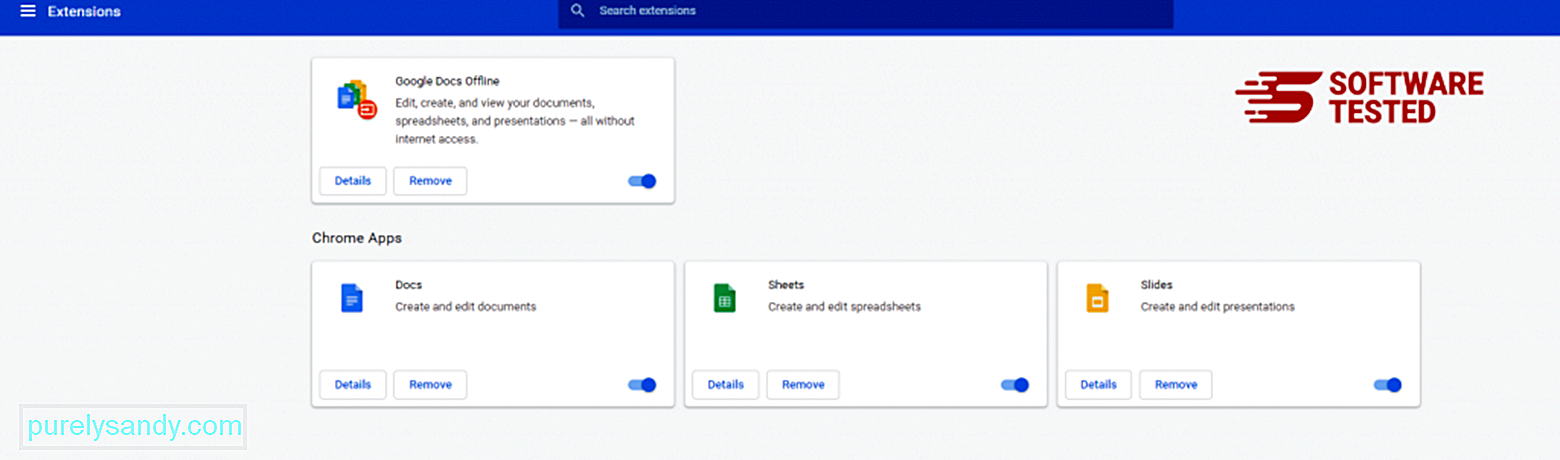
Kliknite ikono menija v Chromu in izberite Nastavitve . Kliknite Ob zagonu , nato označite Odpri določeno stran ali nabor strani . Lahko nastavite novo stran ali obstoječe strani uporabite kot svojo domačo stran. 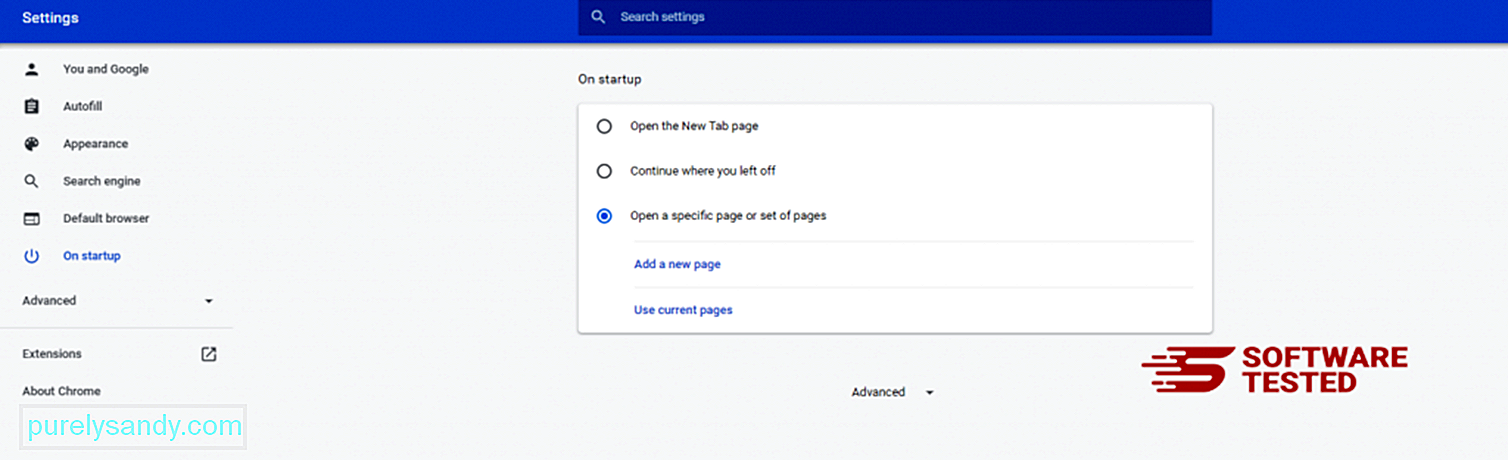
Vrnite se na ikono menija Google Chroma in izberite Nastavitve & gt; Iskalnik , nato kliknite Upravljanje iskalnikov . Videli boste seznam privzetih iskalnikov, ki so na voljo za Chrome. Izbrišite kateri koli iskalnik, ki se vam zdi sumljiv. Kliknite meni s tremi pikami poleg iskalnika in kliknite Odstrani s seznama. 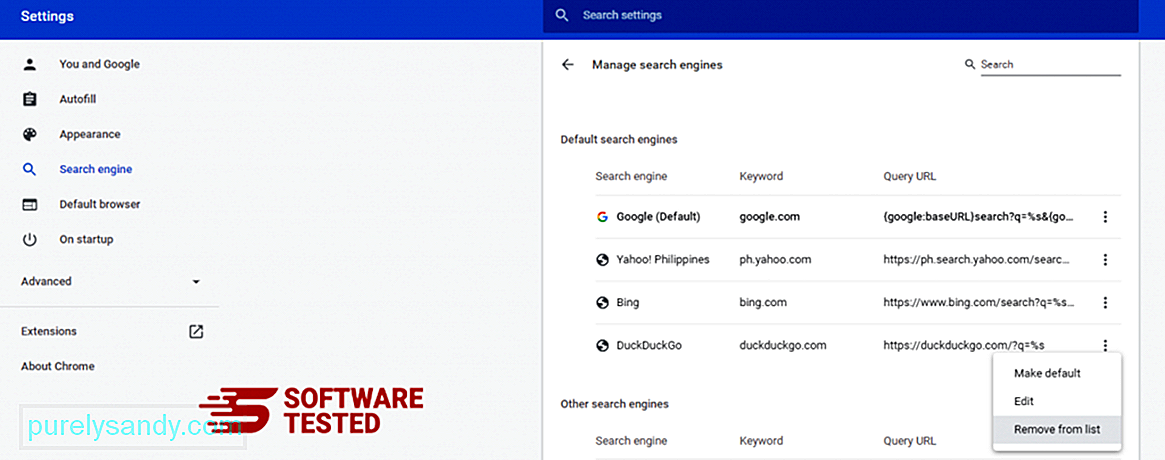
Kliknite ikono menija v zgornjem desnem kotu brskalnika in izberite Nastavitve . Pomaknite se navzdol do dna strani, nato kliknite Obnovi nastavitve na prvotne privzete vrednosti pod Ponastavi in počisti. Kliknite gumb Ponastavi nastavitve, da potrdite dejanje. 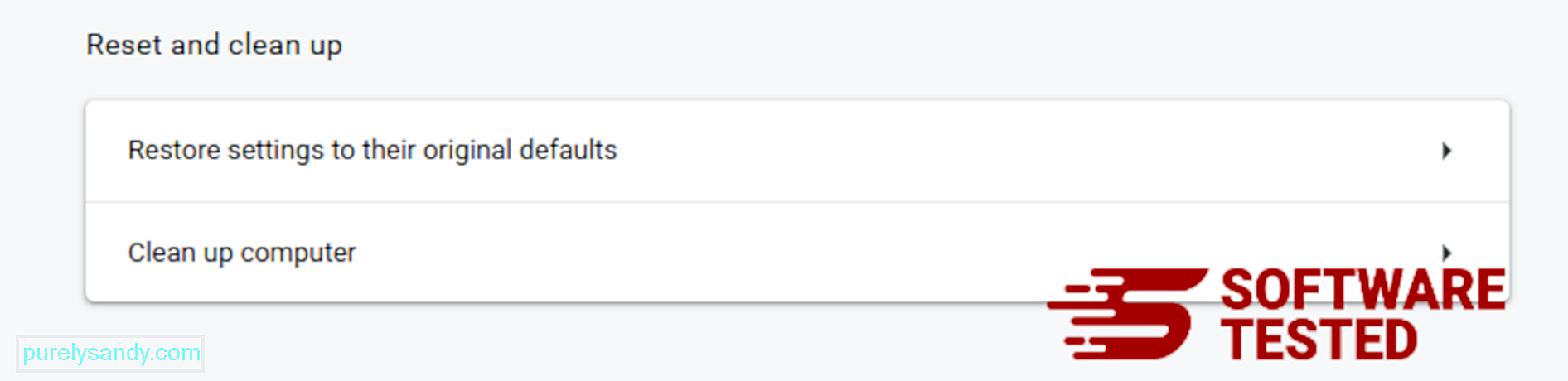
Ta korak bo ponastavil začetno stran, nov zavihek, iskalnike, pripete zavihke in razširitve. Vendar bodo shranjeni vaši zaznamki, zgodovina brskalnika in shranjena gesla.
Kako izbrisati SportStreamSearch iz Mozilla FirefoxTako kot drugi brskalniki tudi zlonamerna programska oprema poskuša spremeniti nastavitve Mozille Firefox. Te spremembe morate razveljaviti, da odstranite vse sledi SportStreamSearch. Sledite spodnjim korakom, da v celoti izbrišete SportStreamSearch iz Firefoxa:
1. Odstranite nevarne ali neznane razširitve.Preverite, ali Firefox vsebuje neznane razširitve, ki se jih ne spomnite namestiti. Obstaja velika verjetnost, da je te razširitve namestila zlonamerna programska oprema. Če želite to narediti, zaženite Mozilla Firefox, kliknite ikono menija v zgornjem desnem kotu in izberite Dodatki & gt; Razširitve .
V oknu Razširitve izberite SportStreamSearch in druge sumljive vtičnike. Kliknite meni s tremi pikami poleg razširitve, nato izberite Odstrani , če želite te razširitve izbrisati. 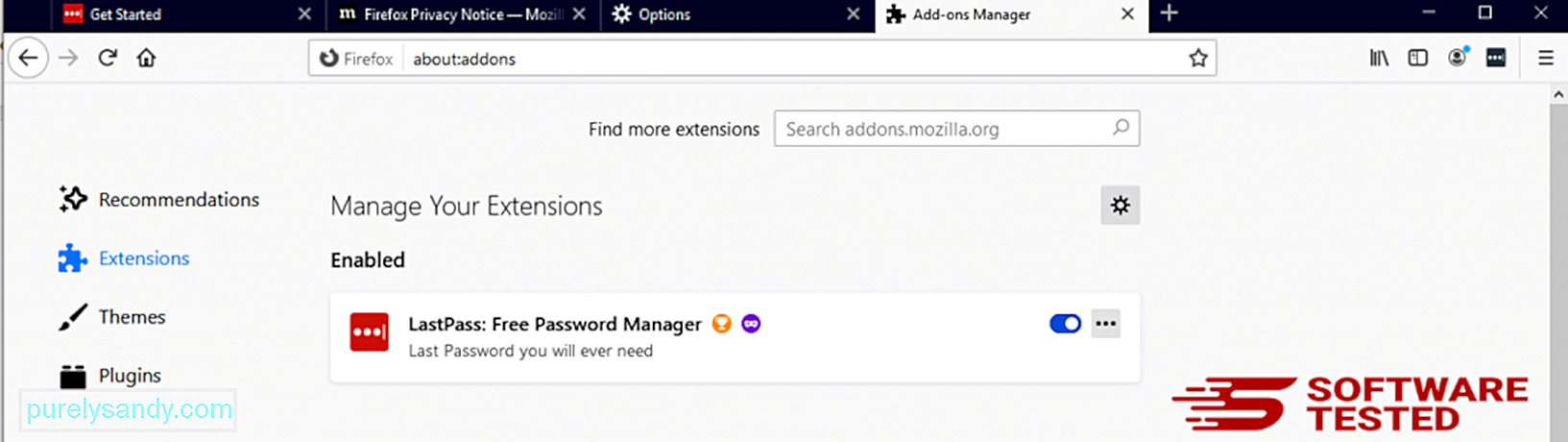
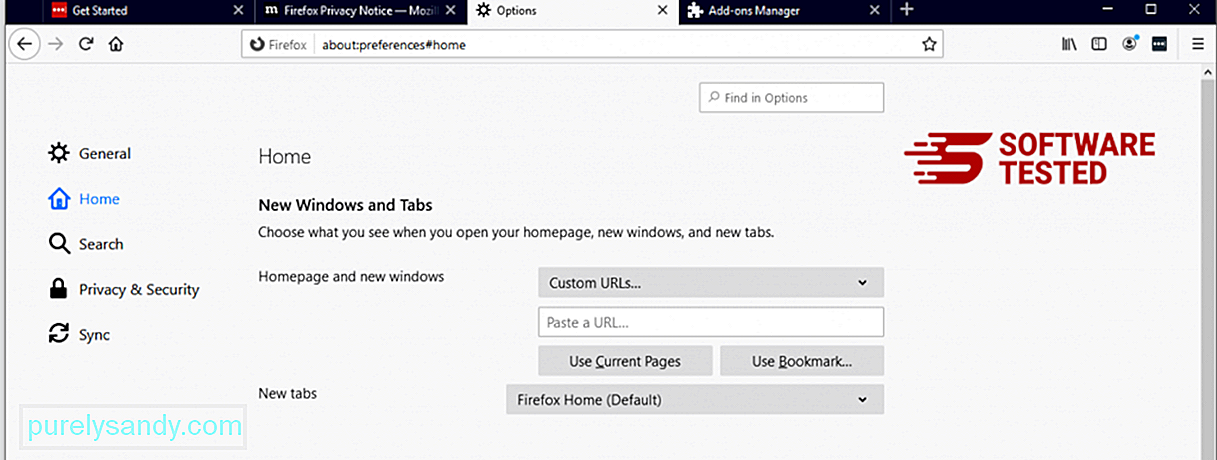
V zgornjem desnem kotu brskalnika kliknite meni Firefox, nato izberite Možnosti & gt; Splošno. Izbrišite zlonamerno domačo stran in vnesite želeni URL. Lahko pa kliknete Obnovi , da preklopite na privzeto domačo stran. Kliknite V redu , da shranite nove nastavitve.
3. Ponastavite Mozilla Firefox. Pojdite v meni Firefox in kliknite vprašaj (Pomoč). Izberite Informacije o odpravljanju težav. Pritisnite gumb Osveži Firefox , da se brskalnik požene na novo. 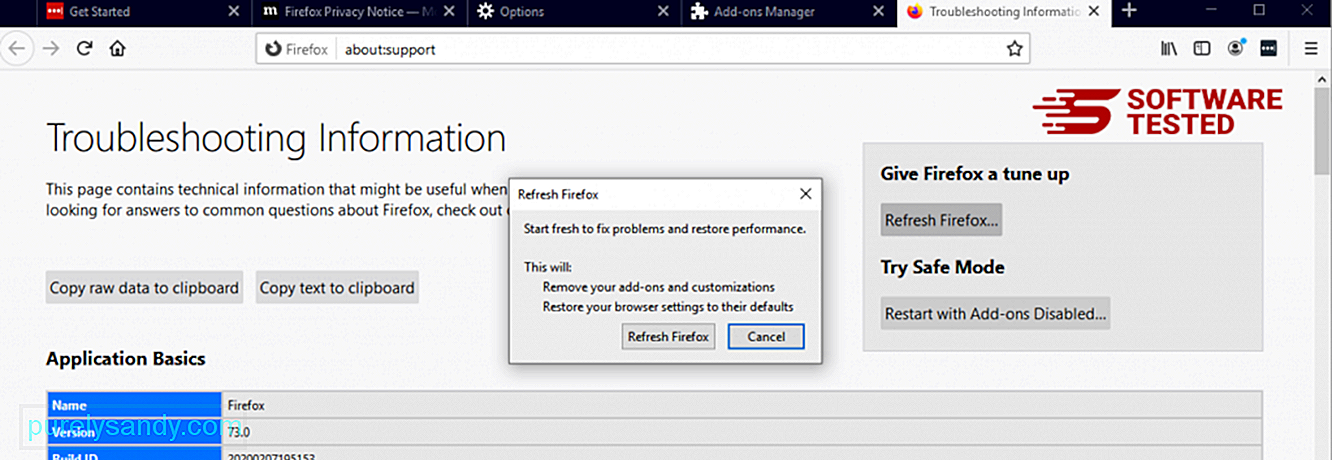
Ko dokončate zgornje korake, bo SportStreamSearch popolnoma odstranjen iz brskalnika Mozilla Firefox.
Kako se znebiti SportStreamSearch iz Internet ExplorerjaDa zagotovite, da zlonamerna programska oprema, ki vdrl v vaš brskalnik, je popolnoma izginil in da so v Internet Explorerju obrnjene vse nepooblaščene spremembe, sledite spodnjim korakom:
1. Znebite se nevarnih dodatkov. Ko zlonamerna programska oprema ugrabi vaš brskalnik, je eden od očitnih znakov, ko vidite dodatke ali orodne vrstice, ki se nenadoma pojavijo v Internet Explorerju brez vaše vednosti. Če želite odstraniti te dodatke, zaženite Internet Explorer , kliknite ikono zobnika v zgornjem desnem kotu brskalnika, da odprete meni, nato izberite Upravljanje dodatkov. 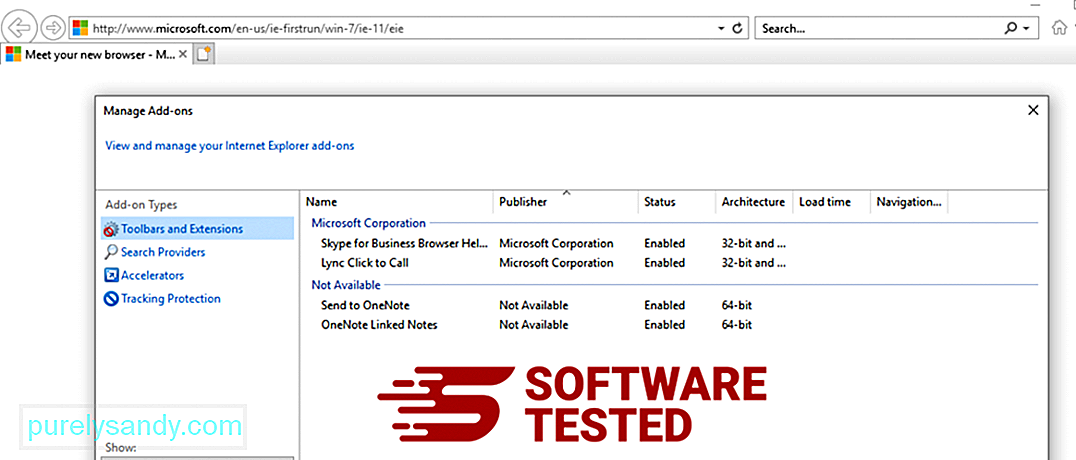
Ko se prikaže okno Upravljanje dodatkov, poiščite (ime zlonamerne programske opreme) in druge sumljive vtičnike / dodatke. Te vtičnike / dodatke lahko onemogočite s klikom na Onemogoči . 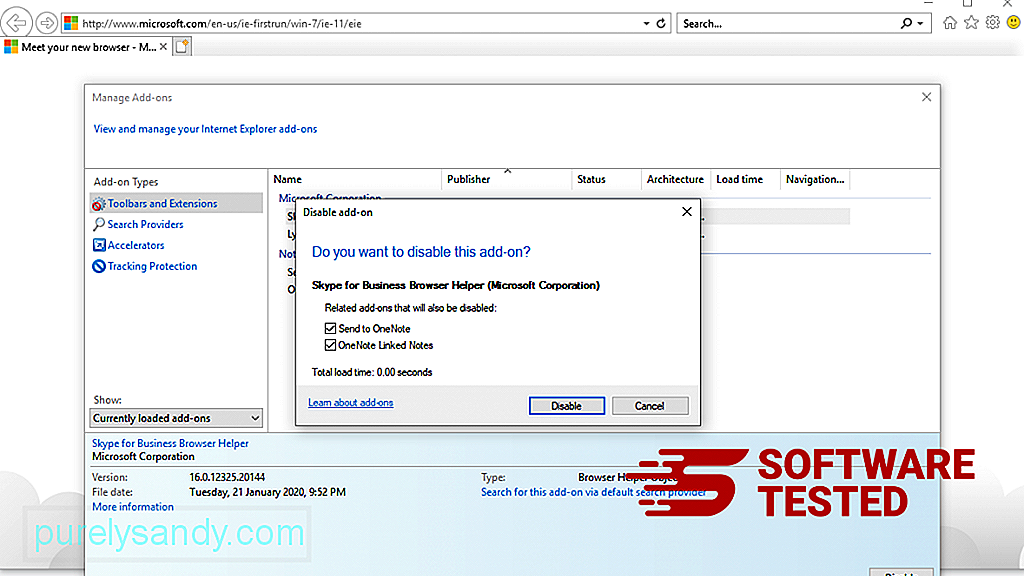
Če imate nenadoma drugo začetno stran ali je bil spremenjen vaš privzeti iskalnik, ga lahko spremenite nazaj v nastavitvah Internet Explorerja. Za to kliknite ikono zobnika v zgornjem desnem kotu brskalnika in izberite Internetne možnosti . 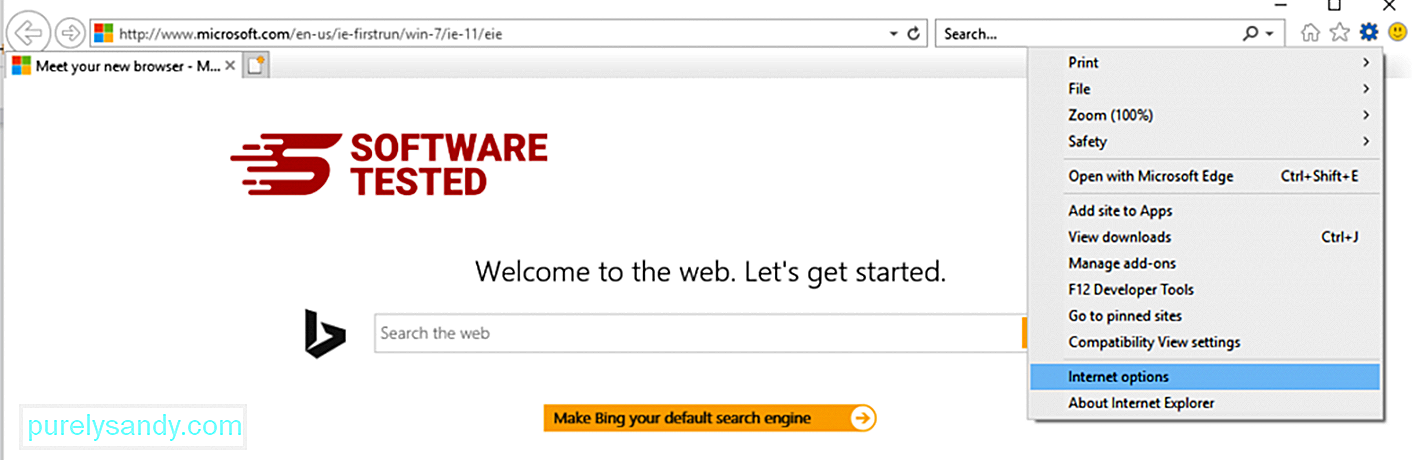
Na zavihku Splošno izbrišite URL domače strani in vnesite želeno domačo stran. Kliknite Uporabi , da shranite nove nastavitve. 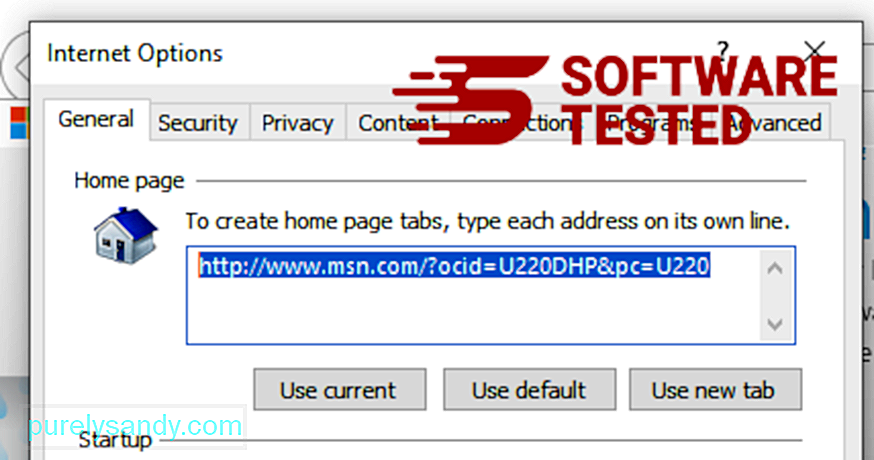
V meniju Internet Explorer (ikona zobnika na vrhu) izberite Internetne možnosti . Kliknite zavihek Napredno in izberite Ponastavi . 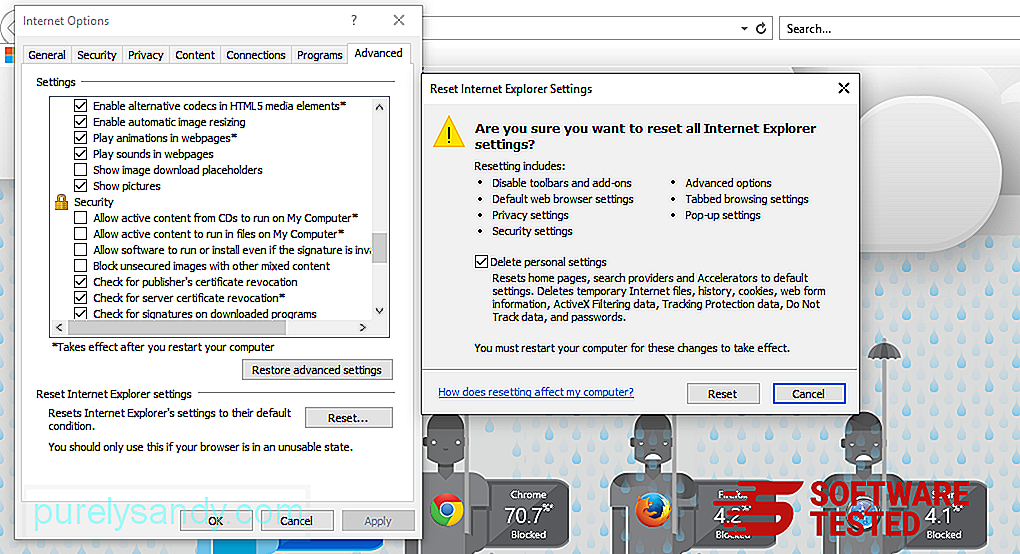
V oknu za ponastavitev označite Izbriši osebne nastavitve in še enkrat kliknite gumb Ponastavi , da potrdite dejanje.
Kako Odstranite SportStreamSearch v programu Microsoft EdgeČe sumite, da je bil računalnik okužen z zlonamerno programsko opremo, in mislite, da je bil prizadet brskalnik Microsoft Edge, je najbolje ponastaviti brskalnik.
Tam sta dva načina ponastavitve nastavitev Microsoft Edge za popolno odstranitev vseh sledi zlonamerne programske opreme v računalniku. Za več informacij glejte spodnja navodila.
1. način: Ponastavitev prek nastavitev Edge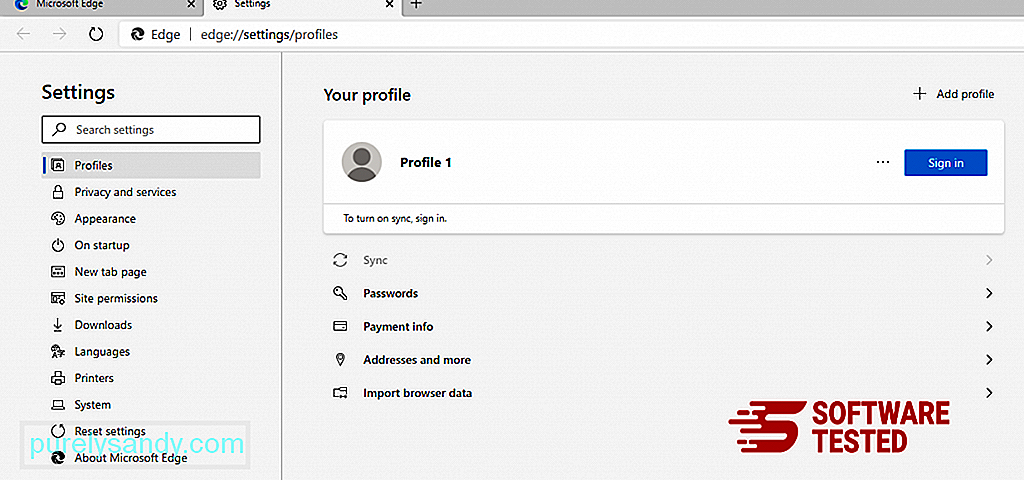
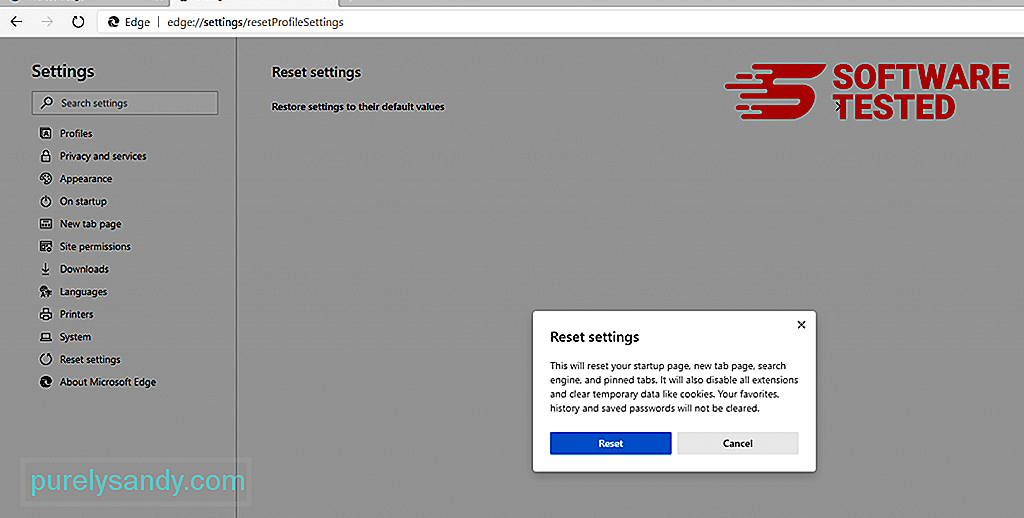
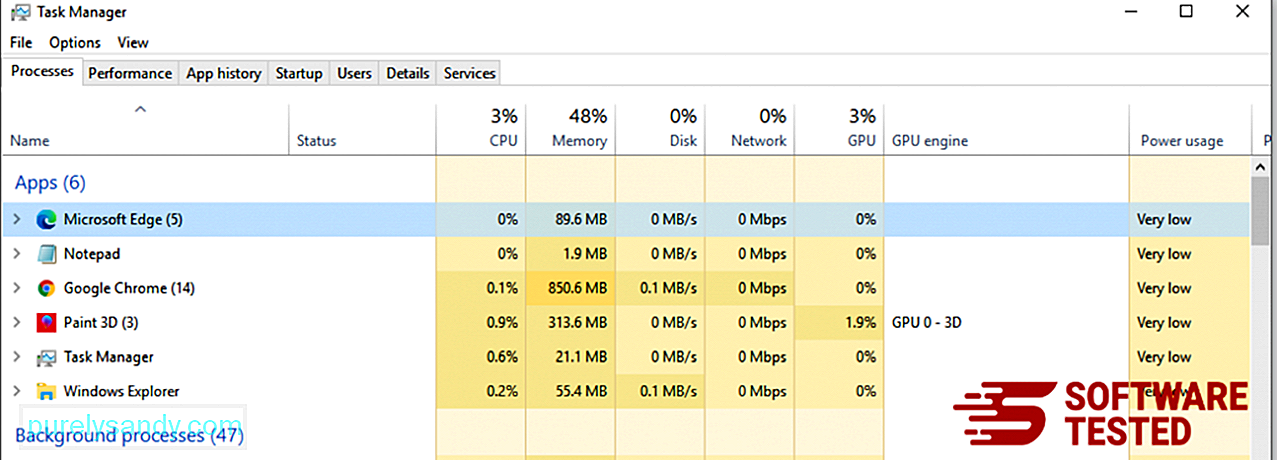
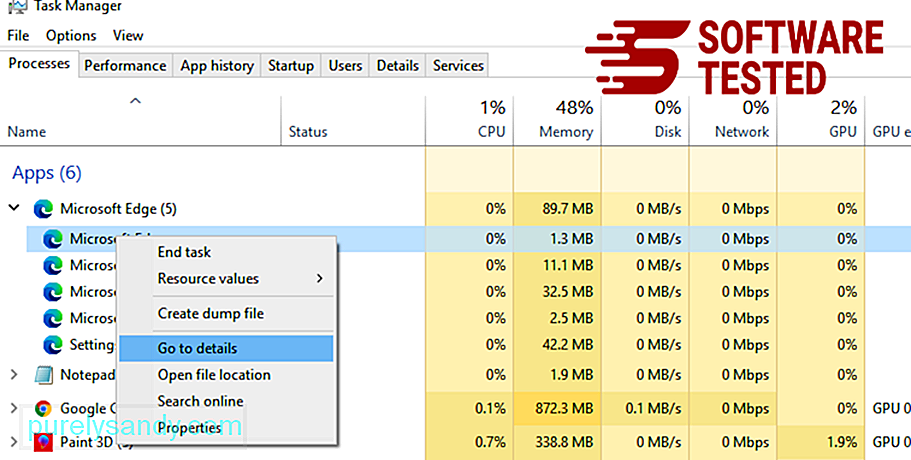
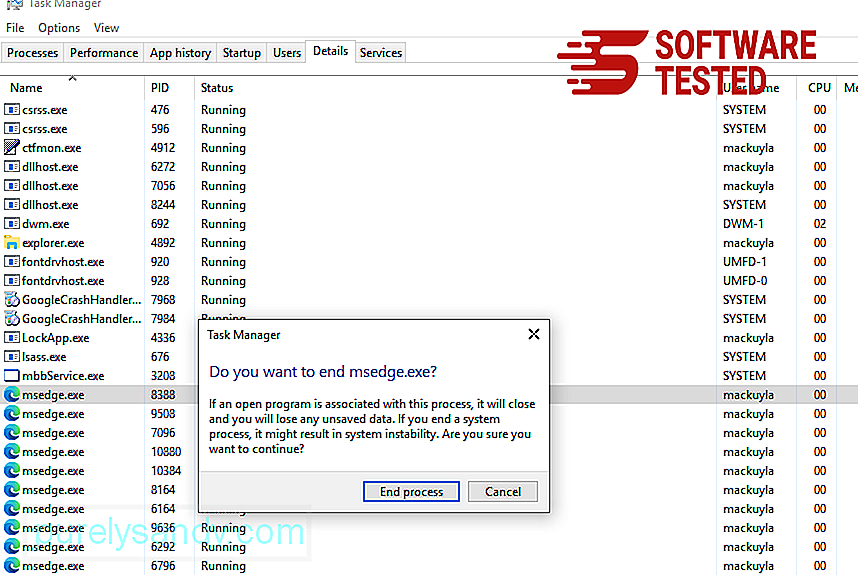
Tukaj je postopek za to:
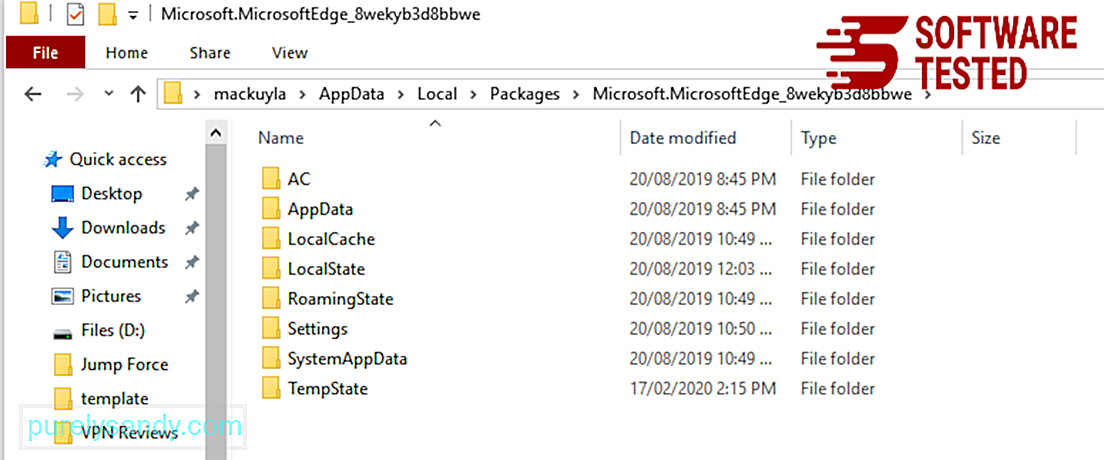
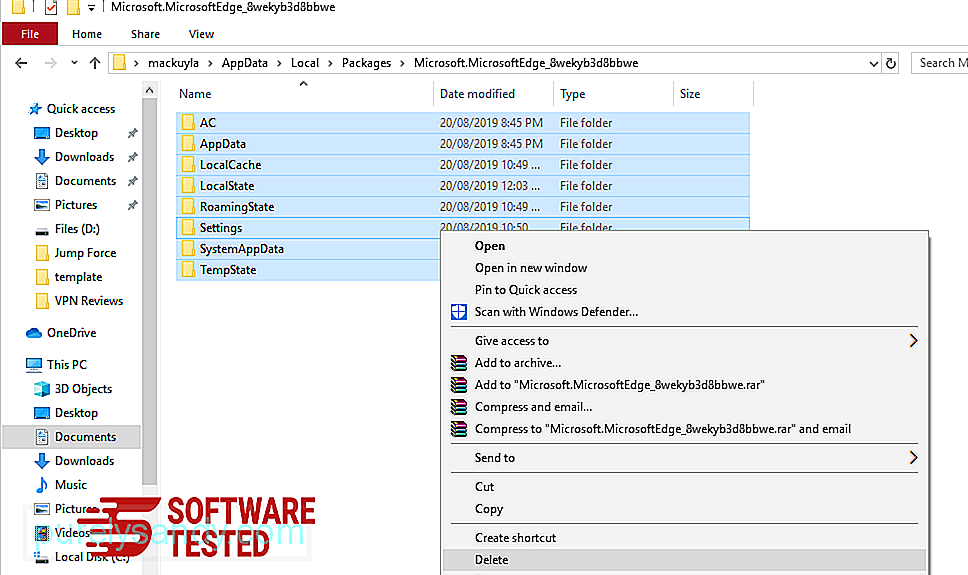
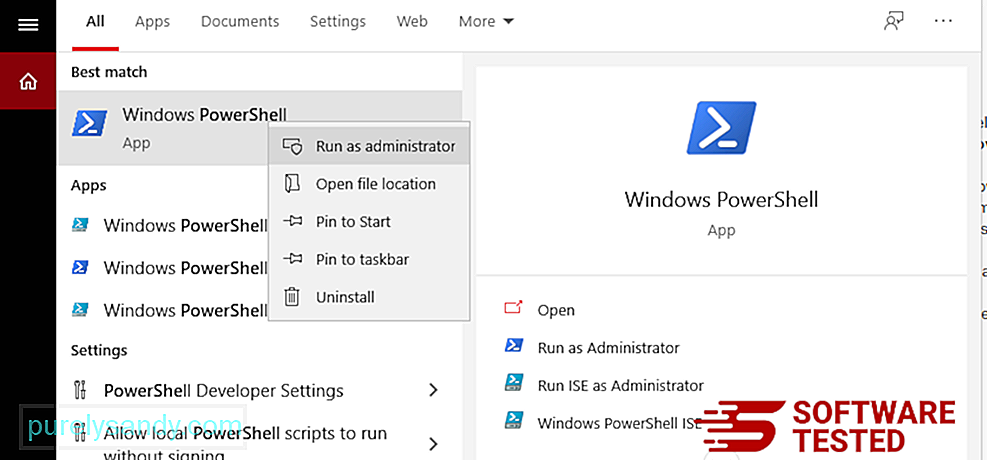
Get-AppXPackage -AllUsers -Name Microsoft.MicrosoftEdge | Foreach {Add-AppxPackage -DisableDevelopmentMode -Register $ ($ _. InstallLocation) \ AppXManifest.xml -Verbose} 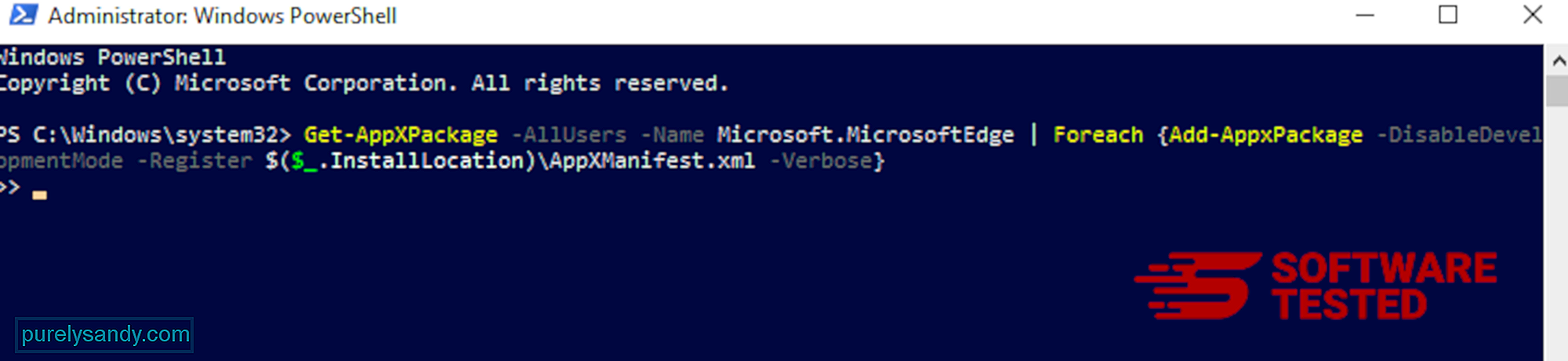
Računalniški brskalnik je eden glavnih ciljev zlonamerne programske opreme - spreminjanje nastavitev, dodajanje novih razširitev in spreminjanje privzetega iskalnika. Če torej sumite, da je vaš Safari okužen s programom SportStreamSearch, lahko to storite tako:
1. Izbrišite sumljive razširitve Zaženite spletni brskalnik Safari in v zgornjem meniju kliknite Safari . V spustnem meniju kliknite Nastavitve . 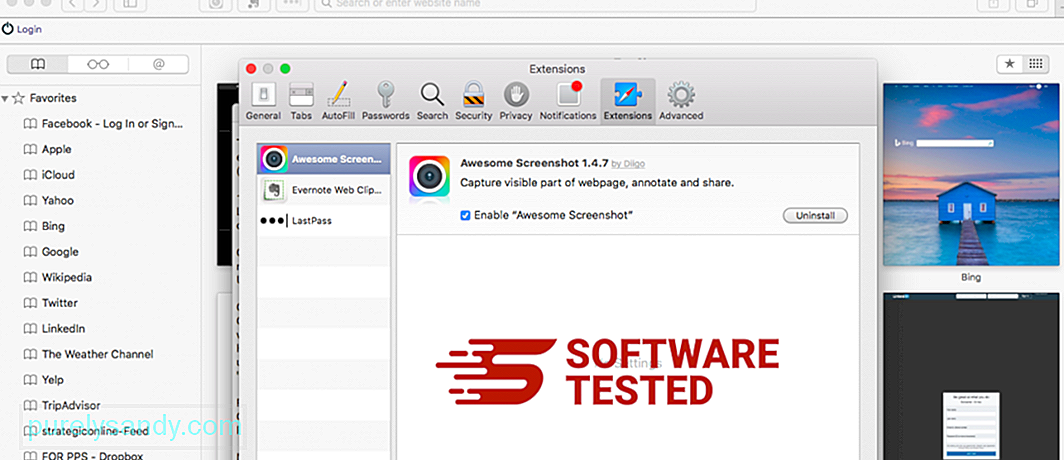
Kliknite jeziček Razširitve na vrhu, nato si v levem meniju oglejte seznam trenutno nameščenih razširitev. Poiščite SportStreamSearch ali druge razširitve, ki se jih ne spomnite namestiti. Kliknite gumb Odstrani , da odstranite razširitev. Naredite to za vse sumljive zlonamerne razširitve.
2. Razveljavi spremembe na domači straniOdprite Safari in kliknite Safari & gt; Preference. Kliknite Splošno . Oglejte si polje Domača stran in preverite, ali je bilo to urejeno. Če je SportStreamSearch spremenil vašo domačo stran, izbrišite URL in vnesite domačo stran, ki jo želite uporabiti. Pred naslovom spletne strani vključite http: //.
3. Ponastavite Safari82654
Odprite aplikacijo Safari in v meniju v zgornjem levem kotu zaslona kliknite Safari . Kliknite Ponastavi Safari. Odpre se pogovorno okno, kjer lahko izberete, katere elemente želite ponastaviti. Nato kliknite gumb Ponastavi , da dokončate dejanje.
YouTube Video.: SportStreamSearch
09, 2025

